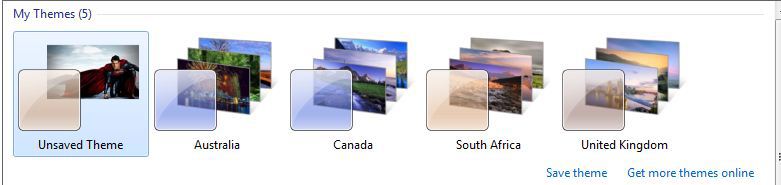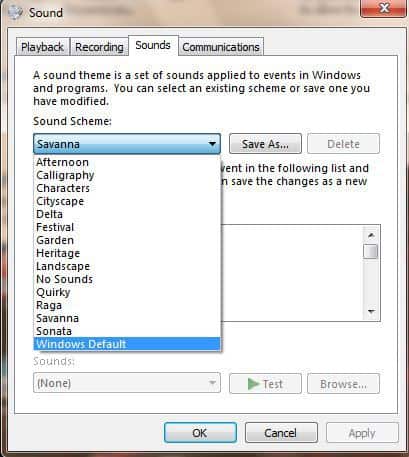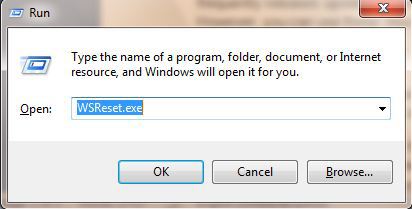- Lỗi của sistema tập tin (-2018375670) có thể xuất hiện trong Windows 10 vì một trong nhiều lý do. Các tập tin của sistema Tham nhũng hoặc không khớp, nhiễm phần mềm độc hại, ứng dụng xung đột hoặc trình điều khiển lỗi thời có thể là những lý do đằng sau lỗi này.
- Giải pháp đầu tiên là dễ nhất. Bạn có thể cố gắng giải quyết lỗi của sistema (-2018375670) bằng cách chạy lệnh chkdsk đơn giản. Tìm hiểu làm thế nào để làm điều đó trong hướng dẫn của chúng tôi dưới đây.
- Những sai lầm của sistema Chúng không vui lắm vì hầu hết thời gian, bạn không thể làm gì khác cho đến khi bạn hiểu ra. Đọc bài viết của chúng tôi về chủ đề này trong Trung tâm lỗi của chúng tôi sistema.
- Làm thế nào bạn có thể sửa chữa Windows 10 sai lầm? Các câu trả lời là tất cả trong Windows Hub 10 lỗi.

Lỗi của sistema Lưu trữ tệp có thể có vấn đề và có thể can thiệp vào công việc hàng ngày của bạn. Tuy nhiên, có một cách để khắc phục vấn đề này và hôm nay chúng tôi sẽ chỉ cho bạn cách thực hiện chính xác.
Lỗi của sistema tập tin (-2018375670) có thể xuất hiện trong Windows 10 vì một trong nhiều lý do. Các tập tin của sistema Tham nhũng hoặc không khớp, nhiễm phần mềm độc hại, ứng dụng xung đột hoặc trình điều khiển lỗi thời có thể là những lý do đằng sau lỗi này.
Trong bài viết này, chúng tôi thảo luận về một số cách để khắc phục lỗi này.
Làm thế nào tôi có thể sửa lỗi của sistema tập tin (-2018375670)?
- Chạy lệnh chkdsk
- Chạy quét virus / phần mềm độc hại trên toàn bộ của bạn sistema
- Hãy thử quét DISM
- Sử dụng công cụ Trình kiểm tra tệp trên sistema
- Đặt Windows 10 chủ đề mặc định
- Thay đổi sơ đồ âm thanh của PC của bạn
- Khởi động lại Windows Lưu trữ bộ nhớ cache
- chạy Windows Làm mới
- Thực hiện phục hồi sistema
Giải pháp 1 – Chạy lệnh chkdsk
Giải pháp đầu tiên là đơn giản nhất. Bạn có thể cố gắng giải quyết lỗi của sistema (-2018375670) bằng cách chạy lệnh chkdsk đơn giản. Thực hiện theo các bước sau:
- nhấn Windows để mở Bắt đầu và trong thanh tìm kiếm loại Biểu tượng sistema.
- Trong kết quả tìm kiếm, nhấp chuột phải vào Biểu tượng sistema và chọn Chạy với tư cách quản trị viên. Nhấp vào Cho phép Khi được nhắc.

- Viết chkdsk / f và thổi Đăng nhập.
- Tham số / f sẽ tìm thấy lỗi trên đĩa của bạn và sửa chúng. Tuy nhiên, lệnh này yêu cầu đĩa bị khóa khi nó hoạt động. Do đó, nếu bạn hiện đang sử dụng đĩa, một thông báo sẽ xuất hiện hỏi bạn có muốn thực hiện thao tác vào lần tiếp theo bạn khởi động lại không sistema.

Nếu bạn gặp khó khăn khi truy cập Biểu tượng sistema Là một quản trị viên, tốt hơn bạn nên xem kỹ hướng dẫn này.
Chkdsk có làm bạn đau đầu không? Kiểm tra hướng dẫn nhanh này để khắc phục bất kỳ vấn đề với nó.
Giải pháp 2 – Chạy quét virus / phần mềm độc hại trên toàn bộ của bạn sistema
Chỉ để đảm bảo không có phần mềm độc hại trên của bạn sistema đó là nguyên nhân gây ra lỗi sistema quản lý tập tin (-2018375670), hãy quét nhanh sistema. Phần mềm độc hại thường chịu trách nhiệm xóa các tập tin dll.
Sử dụng một phần mềm chống vi-rút bạn chọn. Hy vọng điều này xác định thủ phạm và khắc phục vấn đề của bạn. Bạn cũng có thể sử dụng WindowsPhần mềm diệt virus tích hợp Windows Hậu vệ. Đây là cách để quét toàn bộ sistema trong Windows 10:
- Đi đến Bắt đầu> loại hậu vệ > nhấp đúp chuột Windows Hậu vệ để khởi chạy công cụ.
- Trong bảng điều khiển bên trái, chọn biểu tượng lá chắn.

- Trong cửa sổ mới, nhấp vào Khám phá nâng cao tùy chọn.

- Kiểm tra tùy chọn quét toàn bộ để bắt đầu quét phần mềm độc hại đầy đủ của sistema.
Ngoài việc sử dụng Windows Bảo vệ, bạn cũng có thể quét sistema với một công cụ chống vi-rút của bên thứ ba. Nếu bạn đang tìm kiếm một chương trình diệt virus tốt và đáng tin cậy, chúng tôi khuyên bạn nên thử Bitdefender.
– Nhận Bitdefender ngay bây giờ (giá chiết khấu độc quyền)
Nếu bạn cần thêm thông tin về cách thực hiện phân tích đầy đủ về sistema trực tiếp từ Windows Hậu vệ, tìm hiểu thêm ở đây.
Giải pháp 3 – Thử quét DISM
Thực hiện theo các bước đơn giản sau để xác định trạng thái của đĩa lưu trữ của bạn:
- nhấn Windows Phím để mở bắt đầu và trong loại thanh tìm kiếm Biểu tượng của sistema.
- Trong kết quả tìm kiếm, nhấp chuột phải vào Biểu tượng sistema và chọn Chạy với tư cách quản trị viên. Nhấp vào Cho phép Khi được nhắc.

- Trong biểu tượng của sistema, nhập các lệnh sau liên tiếp:
- DISM.exe / Trực tuyến / Làm sạch hình ảnh / Scanhealth
- DISM.exe / Trực tuyến / Làm sạch hình ảnh / Khôi phục
- Khi bạn đã hoàn tất, đóng cửa sổ của sistema và khởi động lại máy tính của bạn.
Xem nếu điều này đã giúp giải quyết vấn đề. Nếu bạn không đi đến giải pháp thứ tư.
Hầu hết người dùng không biết phải làm gì khi Windows Chìa khóa ngừng hoạt động. Kiểm tra hướng dẫn này và đi trước một bước.
Dường như mọi thứ đã mất khi DISM thất bại Windows? Kiểm tra hướng dẫn nhanh này và lo lắng về nó.
Giải pháp 4 – Sử dụng công cụ Trình kiểm tra tệp của sistema
Sử dụng công cụ xác minh tập tin của sistema Nó cũng có thể giúp giải quyết lỗi của sistema của các tập tin (-2018375670). Trình kiểm tra tệp hệ thống là một Windows công cụ tiện ích giúp người dùng tìm kiếm các tệp bị hỏng từ sistema và khôi phục chúng. Thực hiện theo các bước sau:
- nhấn Windows Phím để mở bắt đầu và trong loại thanh tìm kiếm Biểu tượng của sistema.
- Trong kết quả tìm kiếm, nhấp chuột phải Biểu tượng của sistemavà chọn Chạy với tư cách quản trị viên. Nhấp vào Cho phép Khi được nhắc.

- Bây giờ để kiểm tra tập tin sistema, trong biểu tượng của sistema, gõ lệnh sau và nhấn Nhập:
- Chờ cho đến khi quá trình xác minh đạt 100%.
- Tùy thuộc vào kết quả bạn nhận được khi kết thúc quá trình, bạn có thể tiến hành theo một số cách:
"Windows Bảo vệ tài nguyên không tìm thấy vi phạm liêm chính. Không tìm thấy tệp bị hỏng.
"Windows Bảo vệ tài nguyên không thể thực hiện thao tác được yêu cầu, bạn sẽ phải lặp lại quy trình tương tự trong chế độ an toàn.
"Windows Tài nguyên bảo vệ tìm thấy các tập tin bị hỏng và sửa chữa chúng thành công. Chi tiết được bao gồm trong CBS.Log% WinDir% LogsCBSCBS.log. : Các tập tin bị hỏng đã được thay thế. Hy vọng điều này giải quyết vấn đề của bạn.
"Windows Bảo vệ tài nguyên tìm thấy các tệp bị hỏng nhưng không thể sửa chữa một số trong số chúng. Chi tiết được bao gồm trong CBS.Log% WinDir% LogsCBSCBS.log. : Các tệp bị hỏng đã được xác định nhưng sẽ cần phải được thay thế bằng tay.
các Windows hộp tìm kiếm bị thiếu? Đọc bài viết này để tìm hiểu làm thế nào bạn có thể lấy lại chỉ trong một vài bước.
Giải pháp 5 – Đặt Windows 10 chủ đề mặc định
Ngoài ra, chủ đề chưa được lưu có thể gây ra lỗi trong sistema của các tập tin. Bạn có thể xem xét việc thiết lập Windows 10 chủ đề để cài đặt mặc định để tránh lỗi. Đây là cách để làm điều này:
- Nhấp chuột phải vào máy tính để bàn của bạn và chọn Tùy chỉnh.

- Trong phần Cá nhân hóa, chọn Chủ đề trong menu bên trái và sau đó nhấp vào Chủ đề Cài đặt chủ đề.

- Vì vậy, chọn Windows 10 bên dưới Windows Chủ đề mặc định.
- Khởi động lại PC của bạn.
Giải pháp 6 – Thay đổi sơ đồ âm thanh của PC của bạn
Một phương pháp khác để sửa lỗi của sistema của tệp 2018375670 trên của bạn Windows 10 PC đang thay đổi sơ đồ âm thanh của PC. Thực hiện theo các bước sau để thay đổi sơ đồ âm thanh của bạn:
- Nhấp chuột phải vào biểu tượng Âm lượng ở vùng dưới bên phải màn hình của bạn và chọn Âm thanh.

- Từ menu thả xuống, thay đổi Kết hợp âm thanh để Windows khiếm khuyết.
- Vì vậy, nhấp Áp dụngvà sau đó nhấp Được rồi.

- Khởi động lại PC của bạn.
Nếu bạn cần thêm thông tin về cách thay đổi sơ đồ âm thanh của mình, hãy xem bài viết chuyên dụng này.
Giải pháp 7 – Đặt lại bộ đệm từ Microsoft Store
Một cách khác để khắc phục sự cố màn hình lỗi sistema Tệp đang đặt lại bộ đệm Microsoft Store. Thực hiện theo các bước sau để đặt lại bộ đệm Microsoft Store trên PC của bạn:
- nhấn Windows y R các phím cùng lúc để khởi động chương trình Run.

- Trong chương trình Run, gõ WSReset.exe không có dấu ngoặc kép và nhấn OK.

- Sau quá trình khởi động lại Store, khởi động lại PC của bạn.
Gặp sự cố khi mở Microsoft Store trên của bạn Windows 10 chiếc? Đừng lo lắng, chúng tôi có bạn bảo hiểm.
Giải pháp 8 – chạy Windows Làm mới
Cuối cùng, hãy xem xét cập nhật của bạn Windows SO để cài đặt các bản cập nhật mới nhất. Microsoft thường xuyên phát hành các bản cập nhật để cải thiện tính ổn định và hiệu suất của sistema. Thực hiện theo các bước sau để cập nhật Windows HĐH:
- Đi bắt đầu> Loại cập nhật trong hộp tìm kiếm và sau đó nhấp vào Windows Làm mới để tiến hành.

- Trong Windows Cửa sổ cập nhật, kiểm tra cập nhật và cài đặt các bản cập nhật có sẵn.
- Khi quá trình cập nhật hoàn tất, hãy khởi động lại Windows MÁY TÍNH CÁ NHÂN.
Nếu bạn không thể mở ứng dụng Cài đặt, hãy xem bài viết này để nhanh chóng giải quyết vấn đề.
Giải pháp 9 – Thực hiện phục hồi sistema
Nếu bạn vẫn nhận được lỗi này, bạn có thể khắc phục bằng cách thực hiện Khôi phục sistema. Điều này khá đơn giản và bạn có thể làm điều đó bằng cách làm theo các bước sau:
- nhấn Windows Phím + S và viết phục hồi sistema. Chọn Tạo một điểm khôi phục từ danh sách.
- Cửa sổ Thuộc tính của sistema bây giờ sẽ xuất hiện Bấm vào Phục hồi sistema.
- Khi cửa sổ Khôi phục mở sistemabấm vào tiếp theo nút.
- Kiểm tra Hiển thị nhiều điểm khôi phục tùy chọn, nếu có sẵn. Chọn điểm khôi phục mong muốn và nhấp tiếp theo.
- Thực hiện theo các hướng dẫn trên màn hình để hoàn tất quy trình.
Khi bạn khôi phục PC, hãy kiểm tra xem sự cố có còn không.
Nếu bạn muốn tìm hiểu thêm về cách tạo điểm khôi phục và cách nó có thể giúp bạn, hãy xem bài viết đơn giản này để tìm hiểu mọi thứ bạn cần biết.
Có Khôi phục sistema nó không hoạt động, đừng hoảng sợ. Kiểm tra hướng dẫn hữu ích này và sửa chữa mọi thứ một lần nữa.
Hy vọng rằng một trong những giải pháp này đã làm việc cho bạn. Nếu không, hãy thử liên hệ với bộ phận Hỗ trợ của Microsoft.
Như mọi khi, để biết thêm câu hỏi và đề xuất, hãy tìm phần bình luận bên dưới.
Câu hỏi thường gặp: đọc thêm về các lỗi sistema của các tập tin
Lỗi này của sistema tập tin (-2147219196) chỉ xuất hiện trong Windows 10 và nó sẽ ngăn bạn sử dụng một ứng dụng nhất định (chủ yếu là ứng dụng ảnh của bạn) hoặc một nhóm ứng dụng. Lỗi 21472119196 có thể là do lỗi trong Windows Cập nhật.
Dưới đây là một số giải pháp bạn đang cố gắng giải quyết vấn đề này: Thực hiện lệnh chkdsk. Chạy quét virus và thực hiện dọn dẹp đĩa. Thực hiện kiểm tra tập tin của sistema. Bạn cũng có thể thử đặt lại bộ đệm của Microsoft Store.
Nói chung, lỗi trong sistema Các tệp được gây ra bởi các lỗi liên quan đến ổ cứng do các thành phần xấu, hỏng toàn vẹn ổ đĩa hoặc bất cứ điều gì khác liên quan đến lĩnh vực lưu trữ đĩa.
Từ biên tập viên Note: Bài đăng này ban đầu được xuất bản vào tháng 3 năm 2019 và kể từ đó đã được đổi mới và cập nhật vào tháng 4 năm 2020 để cung cấp sự mới mẻ, chính xác và toàn diện.